让课程表进驻你的手机日历——WakeUp课程表
进入大学后发现,由于大学上课时间、地点的灵活与多变,我时常需要查看我的课程表,查询相关信息。
这个问题有许多种解决方法, 直接记忆 ,将课程表动手抄下或打印,将课程表截图存至手机/设置为壁纸,使用第三方课程表APP等等。
这篇文章意图让课程信息进驻手机日历,并较为直观地显示。
在撰写这篇文章的过程中,我参考了互联网的一些内容。
你同样可以参考以下的资料,探索不同的方法:
- iCal 课表使用指引
该篇文章使用微软Outlook进行多平台的日历同步,同样推荐!
(微软大法好!🤣) - 把课程表做成通用日历,灵活安排学习计划
来自少数派,利用python等提供更加通用的课程导出方案。
准备:
虽然WakeUp课程表支持广泛(适配 400+ 所高校、8 种通用教务),你可能仍然需要检查其支持范围
- 锤子日历([酷安](https://www.coolapk.com/apk/com.smartisan.calendar ))或
- Google日历(酷安)
或
其他支持打开**.ics** 后缀文件的APP
我的操作环境(参考):
Andriod P (MIUI 10)
- 打开 Wakeup课程表,点击右上角的导入图标。出现 导入课程 的弹出提示,显示了多种导入方式,这儿我使用“从学校教务导入”。进入“选择学校”界面,选择自己大学的名字/大学相应使用的教务系统。根据提示,在校园网的状态下(可以挂校园代理)登录教务系统。如果不出差错的话,课程会被自动导入。
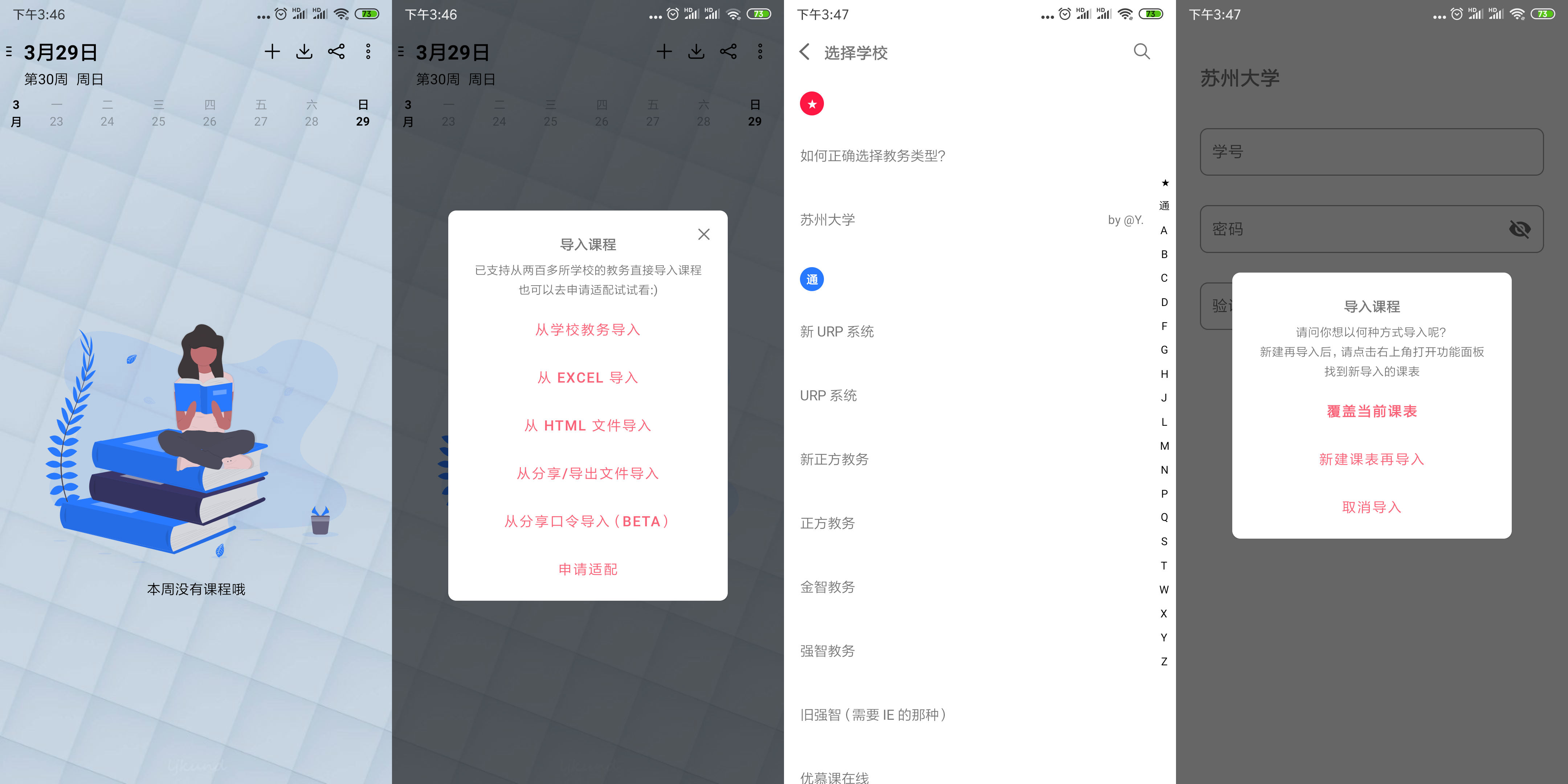
- 检查一下课程内容是否缺失,课程信息是否准确(有时,开学起始日期会出错,此时点击右上角的汉堡图标,点击当前课表,设置学期开始日期)。
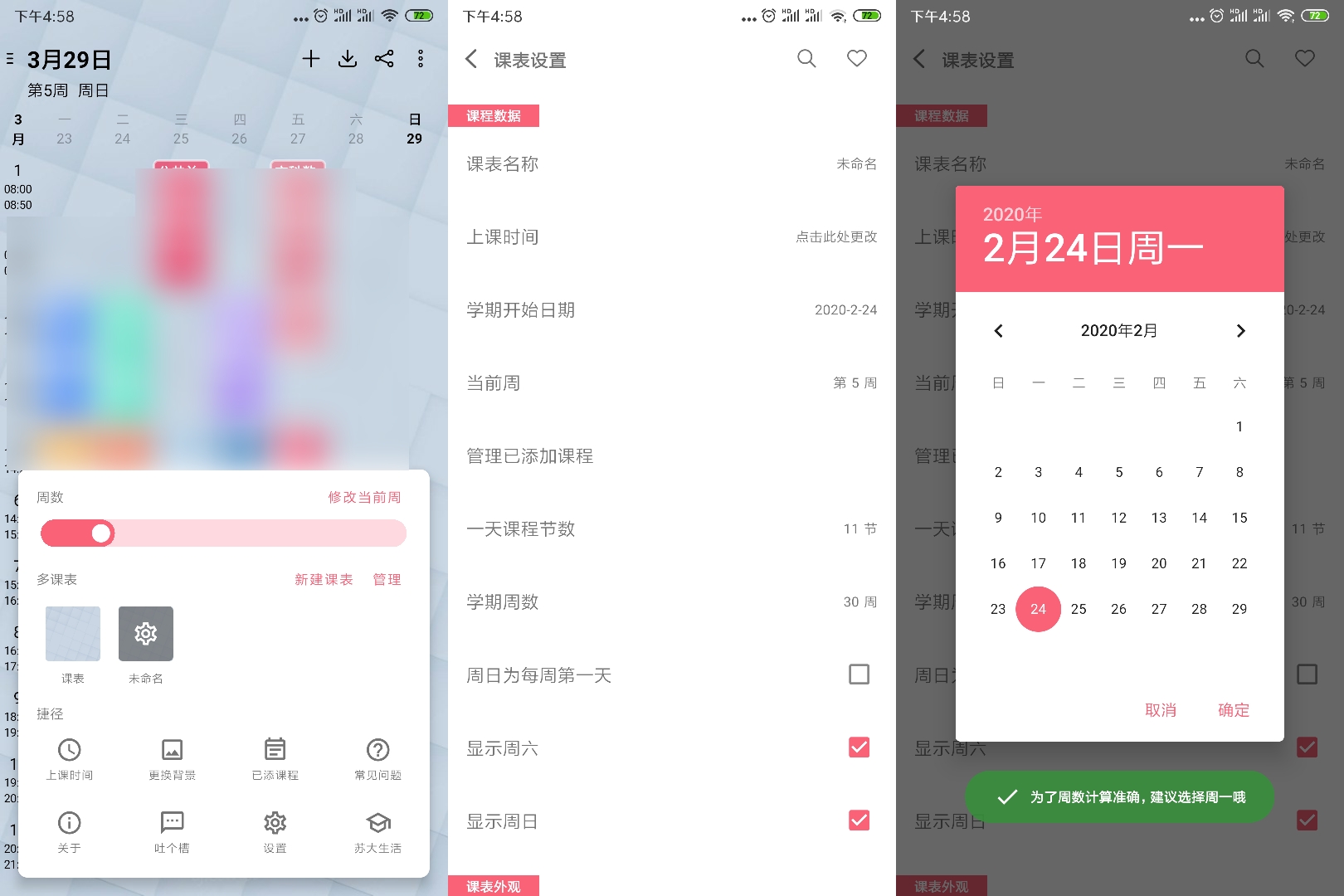
- 接着点击右上角的分享图标,出现导出课程的界面,选择“导出为ICS(日历用)格式”,便能够将ICS文件导出,默认在Download目录(同时也可以将日历文件发送至电脑,使用PC端Outlook导入电脑日历,你可以参考提到的参考资料1)。
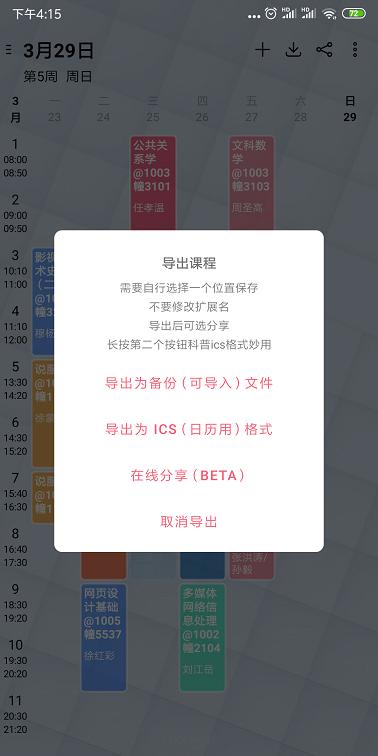
- 使用手机文件管理器找到相应文件,选择“锤子日历”/Google日历 打开(当然手机内置的日历能够打开ICS文件最好不过了)。
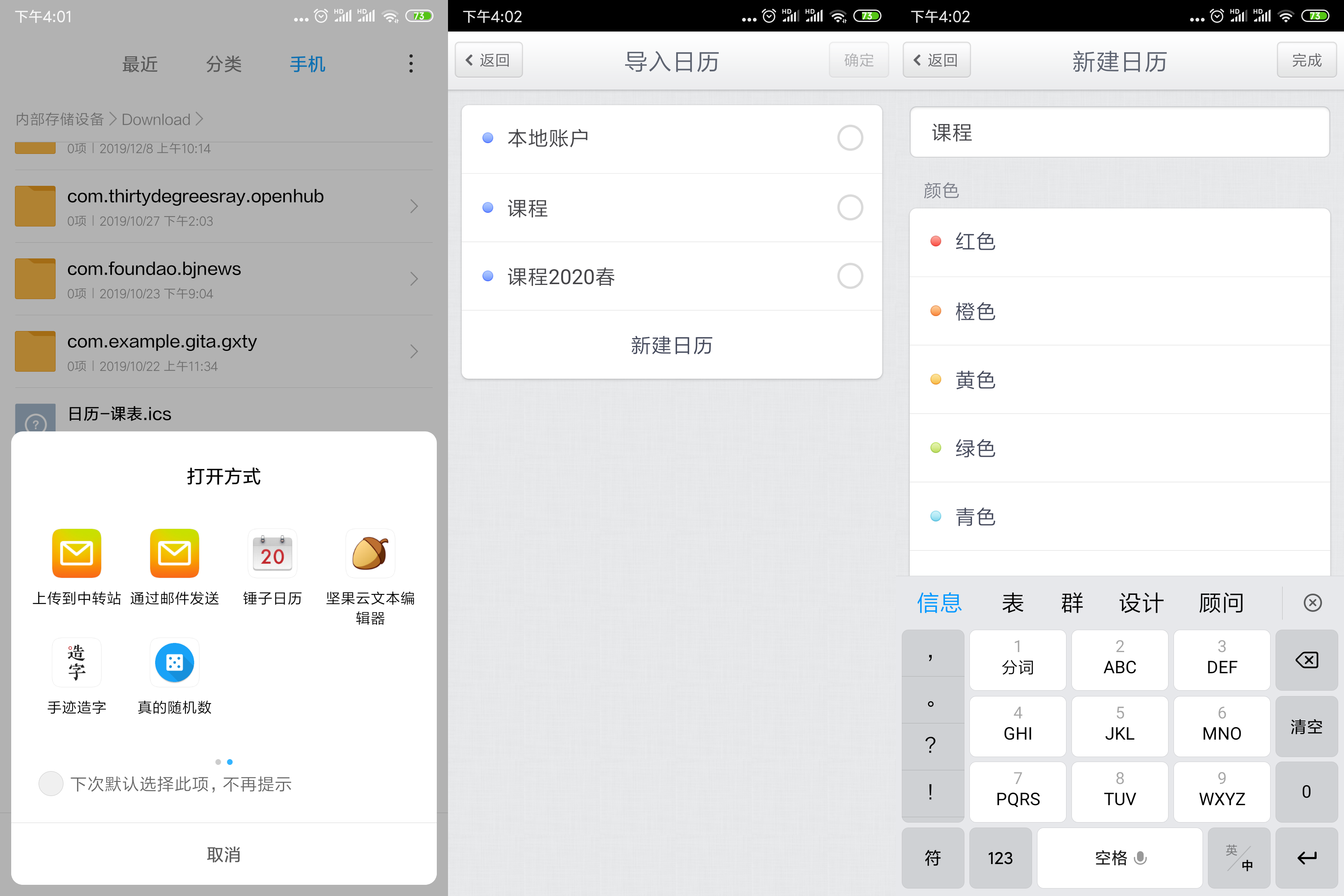
这儿以锤子日历为例,建议新建一个日历,以免与本地的默认日历混淆,选择相应日历后导入。 - 此时课程信息便被导入手机日历了,你可以打开手机内置的日历APP查看效果,并且设置课程的提醒等。
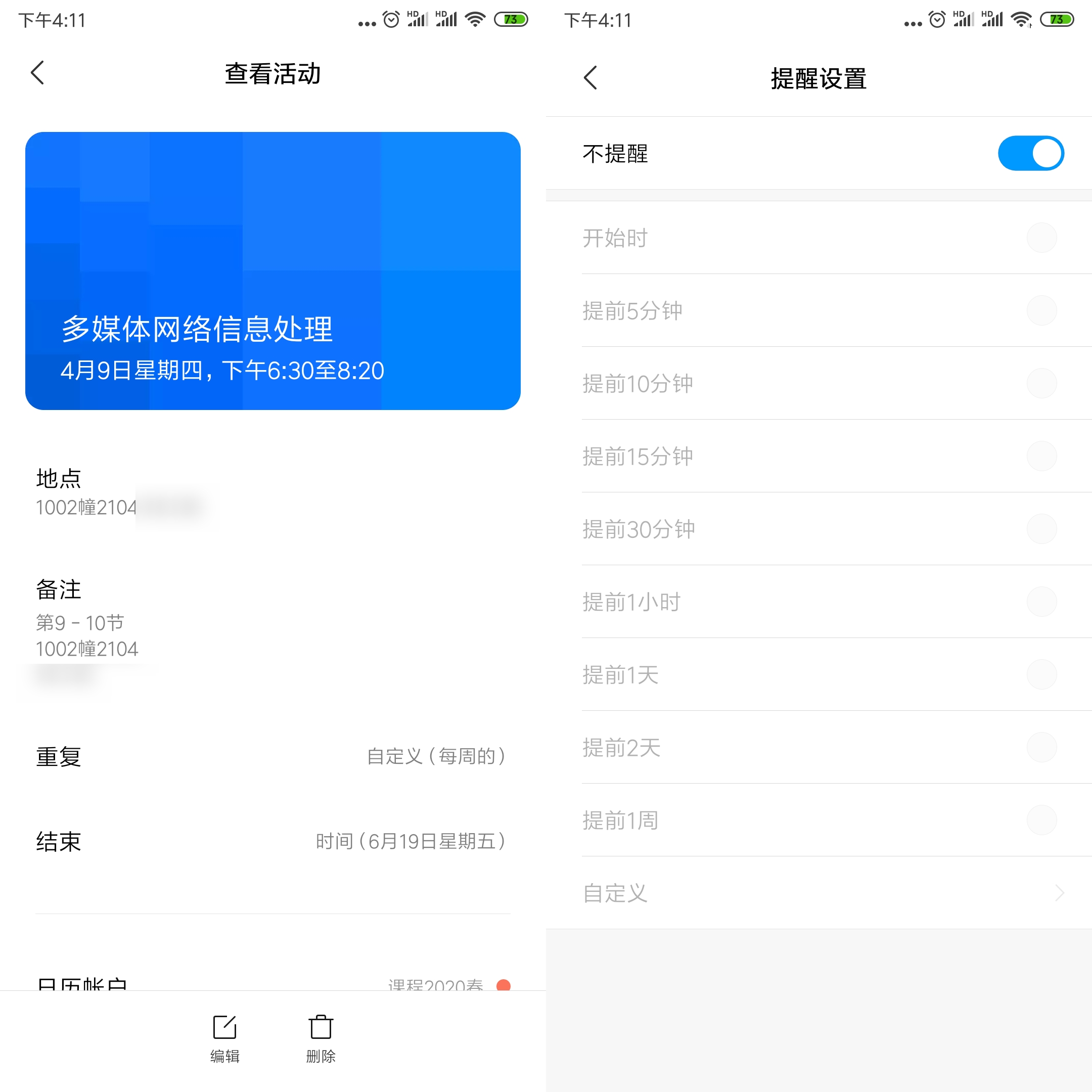
在MIUI10中,日历配合负一屏,实现这样的效果: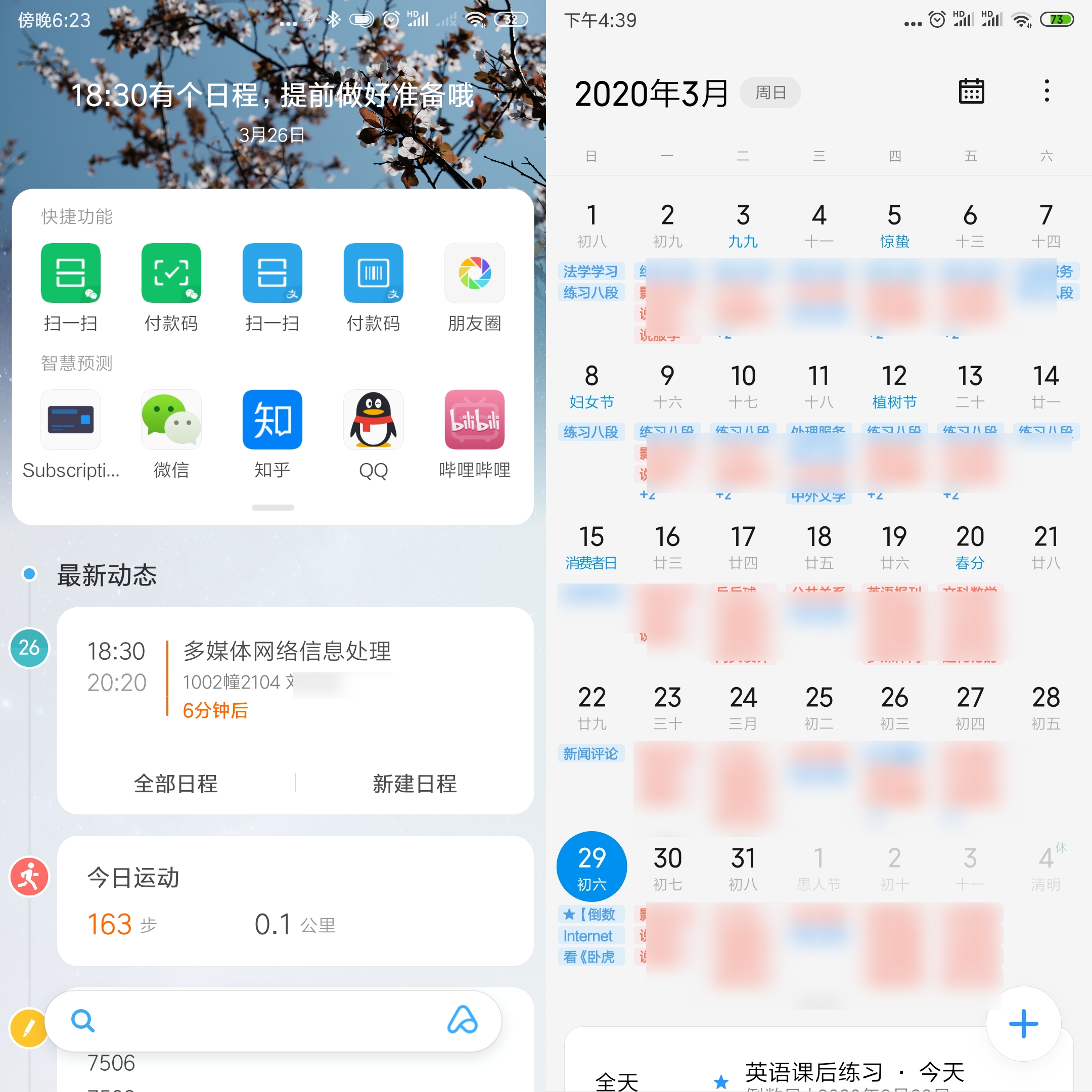
让课程表进驻你的手机日历——WakeUp课程表
https://yharea.com/321/